Στα Windows 10 εκτελούνται πολλές εφαρμογές Ιστορικό, δηλαδή την κατανάλωση μπαταρίας, τους πόρους του συστήματος CPU/RAM και το εύρος ζώνης, που επηρεάζουν κατά κάποιο τρόπο την απόδοση του εξοπλισμού.
Επίσης, σημειώστε ότι αυτές οι εφαρμογές λαμβάνουν πληροφορίες, στέλνουν ειδοποιήσεις και ενημερώνονται ακόμα και όταν δεν τις χρησιμοποιείτε. Μιλάμε, για παράδειγμα, για ξυπνητήρια και ρολόι, αριθμομηχανή, επαφές, email, καιρό, χάρτες, Microsoft Edge, OneNote, Paint 3D, Skype, Store, Xbox και πολλά άλλα.
Αν και μερικά από αυτά μπορεί να είναι χρήσιμα για ορισμένους χρήστες, ευτυχώς για όσους από εμάς δεν το θεωρούμε έτσι, τα ίδια τα Windows 10 περιλαμβάνουν ρυθμίσεις που μας επιτρέπουν να ελέγχουμε ποιες εφαρμογές μπορούν να εκτελούνται στο παρασκήνιο ή να τις απενεργοποιήσουμε όλες αν δεν τις χρησιμοποιήσουμε.
Προηγούμενες διευκρινίσεις
- Η απενεργοποίηση των εφαρμογών παρασκηνίου δεν θα σας εμποδίσει να τις χρησιμοποιήσετε, καθώς μπορείτε να τις εκτελέσετε ανά πάσα στιγμή. Αυτό θα αποφύγει μόνο την κατανάλωση πόρων και εξοικονόμηση μπαταρίας.
- Μερικές από αυτές τις εφαρμογές εξαρτώνται από την εκτέλεσή τους στο παρασκήνιο για τη σωστή λειτουργία τους, αυτή είναι η περίπτωση του Συναγερμού για παράδειγμα, διαφορετικά δεν θα ενεργοποιηθεί ακόμα και όταν τον έχετε προγραμματίσει.
- Όταν απενεργοποιείτε μια εφαρμογή παρασκηνίου, δεν θα λαμβάνετε ειδοποιήσεις από αυτήν.
Απενεργοποιήστε τις εφαρμογές φόντου στα Windows 10
Ο απλούστερος τρόπος είναι να το κάνετε μέσω των "Ρυθμίσεων". Μπορείτε να μεταβείτε στο μενού Έναρξη και να κάνετε κλικ στο διαμόρφωση > μυστικότητα > Εφαρμογές φόντου.
Ή για να το κάνετε πιο γρήγορο, πληκτρολογήστε το μενού Έναρξη Μυστικότητα και στα αποτελέσματα επιλέξτε Ρυθμίσεις απορρήτου.

Στον πίνακα που θα εμφανιστεί, κάντε κύλιση προς τα κάτω για να επιλέξετε την επιλογή μενού Εφαρμογές στο παρασκήνιο (1), εκεί μπορείτε να δείτε όλες τις εφαρμογές που εκτελούνται στο παρασκήνιο, μπορείτε να απενεργοποιήσετε αυτές που θέλετε ή να τις απενεργοποιήσετε όλες, όπως φαίνεται στην εικόνα (2).

Προτάσεις: Γνωρίζοντας ποιες εφαρμογές εκτελούνται στο παρασκήνιο, μπορείτε να ανοίξετε τη διαχείριση εργασιών (Ctrl+Shift+Esc) και να δείτε στην καρτέλα Ιστορικό εφαρμογών Πόσους πόρους χρησιμοποιούν;
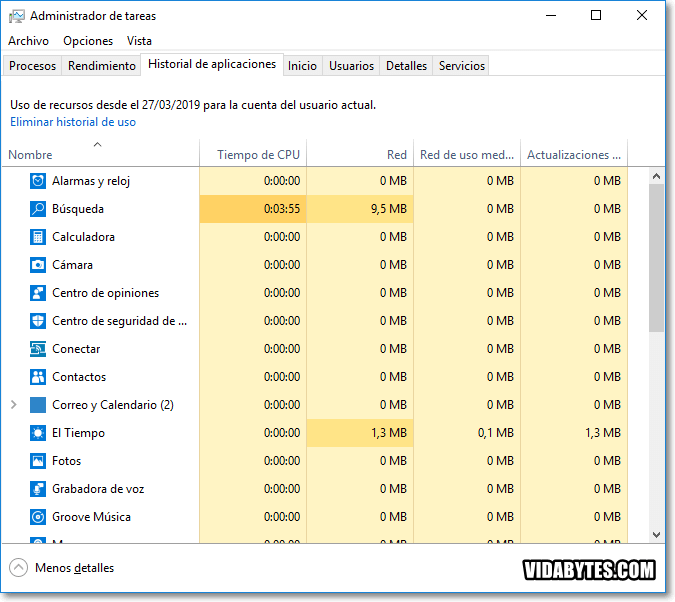
Συμπέρασμα
Εάν η προτεραιότητά σας είναι πάντα εξοικονομήστε μπαταρία στον φορητό υπολογιστή σας, η απενεργοποίηση των εφαρμογών φόντου θα είναι πολύ χρήσιμη, προσωπικά το έχω έτσι, επίσης με το να μην καταναλώνετε RAM και CPU (πόρους), έχετε καλύτερη απόδοση από τον υπολογιστή 😉
gracias
Σε σένα Μανουήλ!